Få mer fleksibilitet med avsynkronisering av OneDrive
- Du vil ikke kunne se en mappe på nettet eller fra andre enheter hvis du ekskluderer den fra OneDrive, og den vil ikke bli lagret i skyen.
- Bruk av en tredjepartsapplikasjon kan gi mer fleksibilitet i forhold til synkronisering på OneDrive.
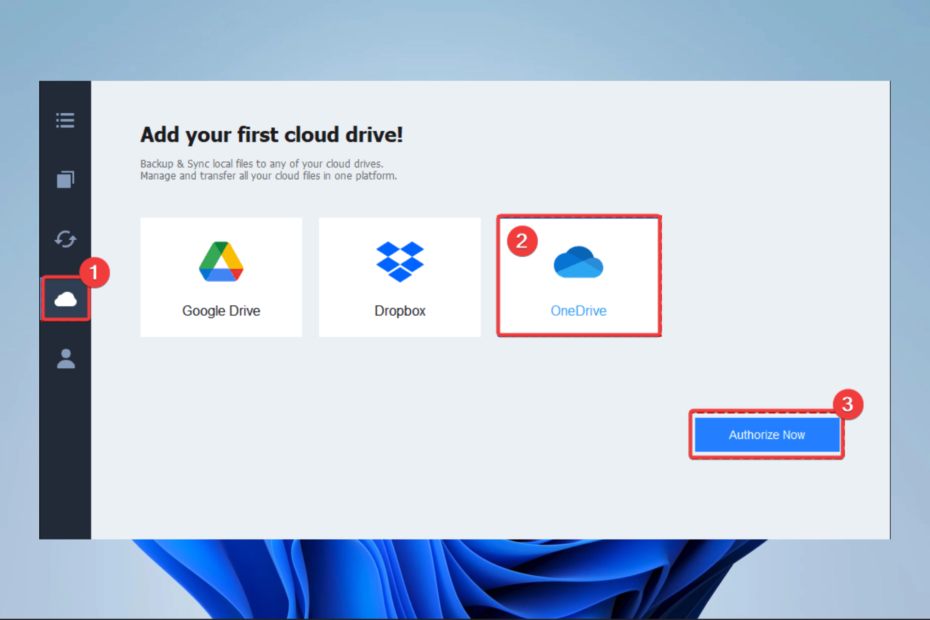
XINSTALLER VED Å KLIKKE LAST NED FILEN
Dette verktøyet reparerer vanlige datamaskinfeil ved å erstatte de problematiske systemfilene med de første fungerende versjonene. Det holder deg også unna systemfeil, BSoD-er, og reparerer skader forårsaket av skadelig programvare og virus. Løs PC-problemer og fjern virusskader nå i tre enkle trinn:
- Last ned og installer Fortect på din PC.
- Start verktøyet og Start skanningen for å finne ødelagte filer som forårsaker problemene.
- Høyreklikk på Start reparasjon for å fikse problemer som påvirker datamaskinens sikkerhet og ytelse.
- Fortect er lastet ned av 0 lesere denne måneden.
Trenger du å ekskludere en mappe fra OneDrive i Windows 11? Her er alt du bør vite.
OneDrive er en Microsoft skylagringstjeneste som lar deg lagre og få tilgang til filer fra alle enheter med internettforbindelse.
Selv om det er et verdifullt verktøy for synkronisering og deling av filer, kan det være tilfeller der du vil ekskludere eller avsynkronisere en bestemt mappe fra OneDrive.
Enten det er av sikkerhetsgrunner eller for å frigjøre plass på din lokale enhet, vil denne artikkelen gi trinnvise instruksjoner for å ekskludere eller avsynkronisere en mappe fra OneDrive på Windows 11.
Hvorfor bør jeg ekskludere en mappe fra OneDrive i Windows 11?
Det er flere grunner til at du kanskje vil ekskludere en mappe fra OneDrive på Windows 11:
- Sikkerhet – Enkelte mapper kan inneholde sensitiv informasjon som du ikke ønsker skal lagres i skyen. Ved å ekskludere disse mappene fra OneDrive kan du holde dataene sikre og forhindre uautorisert tilgang.
- Plassbegrensninger - Hvis du har begrenset lagringsplass på din lokale enhet kan det være lurt å ekskludere store eller unødvendige filer og mapper fra OneDrive for å frigjøre plass.
- Filorganisering – Det kan være lurt å beholde spesifikke filer og mapper på din lokale enhet for enkel tilgang, men du vil at de skal være atskilt fra skyen. Å ekskludere dem fra OneDrive vil beholde dem på din lokale maskin og gjøre det lettere å finne dem.
- Hastighet – Synkronisering av mange filer og mapper kan redusere hastigheten på enheten din. Ved å ekskludere spesifikke mapper fra OneDrive kan du forbedre ytelsen til enheten din.
Det er viktig å huske at hvis du ekskluderer en mappe fra OneDrive, vil du ikke lenger få tilgang til den fra andre enheter eller online, og den vil ikke bli sikkerhetskopiert i skyen. Så det er alltid en god idé å ta en sikkerhetskopi av viktige filer.
Hvordan kan jeg ekskludere eller avsynkronisere en mappe fra OneDrive på Windows 11?
1. Bruke appinnstillingene
- Klikk på den lille pilen nederst til høyre på oppgavelinjen, og klikk på OneDrive-ikonet.

- Velg tannhjulikonet og klikk på Innstillinger.

- I Innstillinger-appen velger du Administrer sikkerhetskopi-knappen.
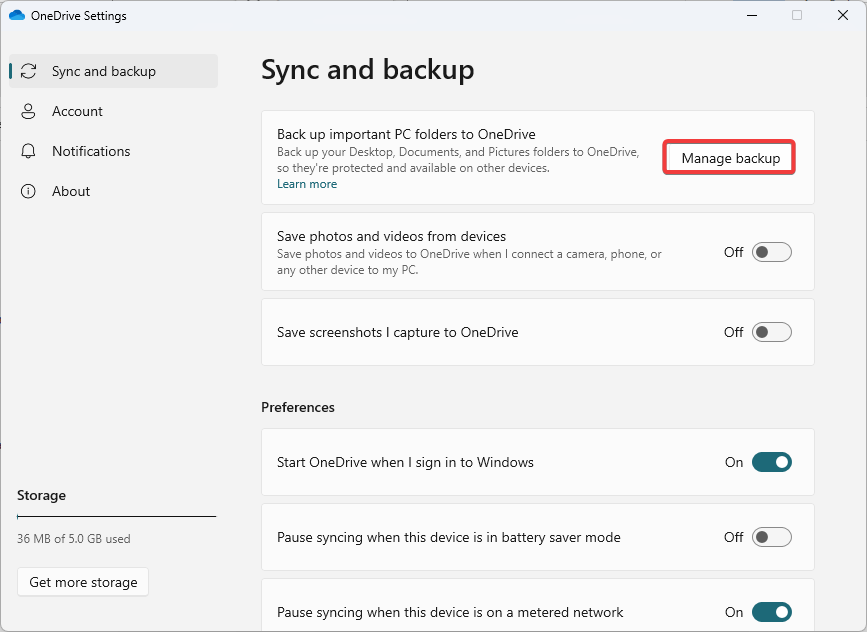
- For mappen du vil unnta fra en synkronisering, trykk på Stopp sikkerhetskopieringen alternativ.
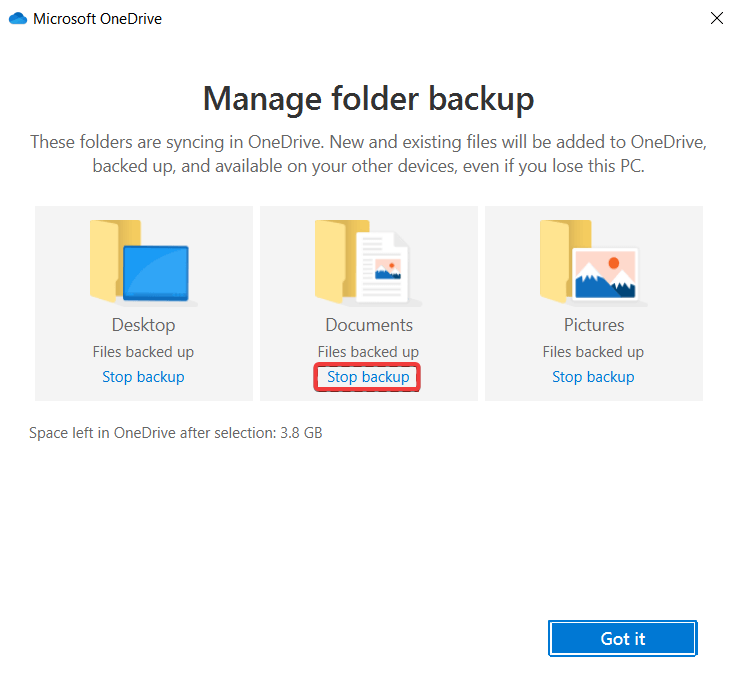
- Følg lenken til last ned CBackup.
- Installer det nedlastede programmet.
- Registrer deg for CBackup, start den installerte programvaren og logg på.
- I venstre rute klikker du på Min lagring menyen, og deretter til høyre, velg OneDrive alternativet og klikk på Autorisere knapp.
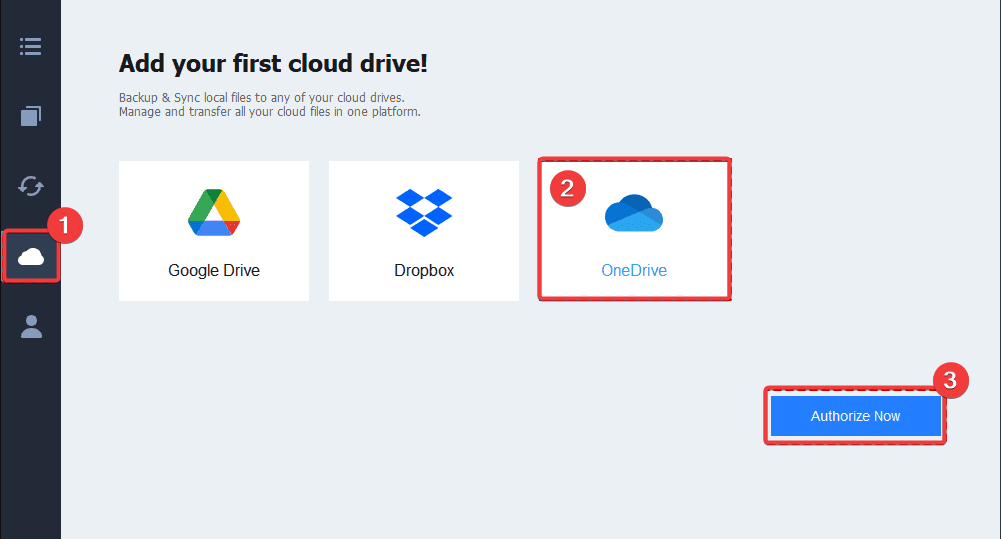
- I venstre rute velger du Synkroniser fanen, og deretter til høyre, velg Synkroniser PC til Public Cloud.
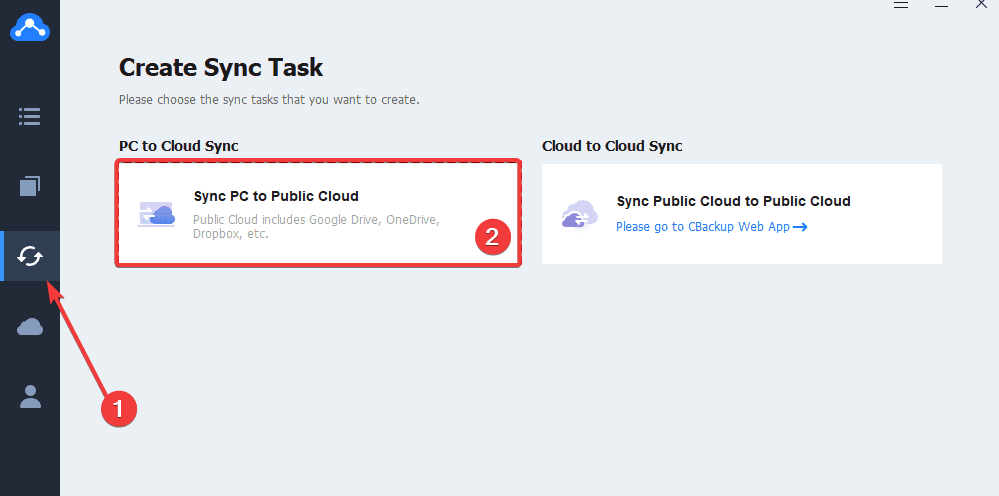
- I Kilde menyen, velg alle mappene som skal synkroniseres, og velg deretter en mappe på Mål Meny.
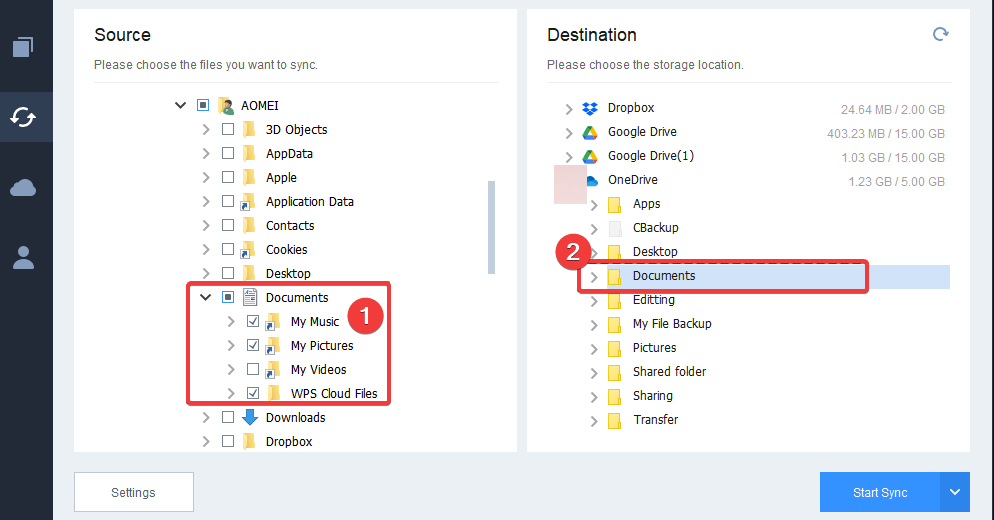
- Klikk nå på Innstillinger-knappen.
- Velg Filfilter fanen, utvid deretter rullegardinmenyen og velg Ekskluder filtyper.
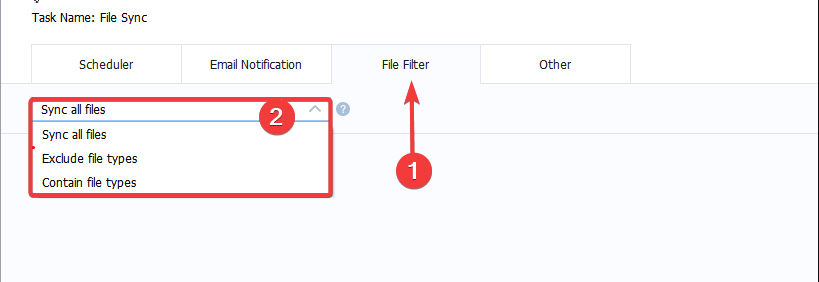
- Klikk nå Start synkronisering.
- Net Helpmsg 2186: Tjenesten svarer ikke [Fiks]
- Slik tilbakestiller du raskt GPU-en din med en snarvei/hurtigtast
- Slå sammen C- og D-stasjon i Windows 11: Slik gjør du det i 3 trinn
- Slik gjenoppretter du slettede klistrelapper på Windows 11
- Klikk på den lille pilen nederst til høyre på oppgavelinjen, og klikk på OneDrive ikon.

- Velg tannhjulikonet og klikk på Innstillinger.

- Klikk på Velg mappe knapp.
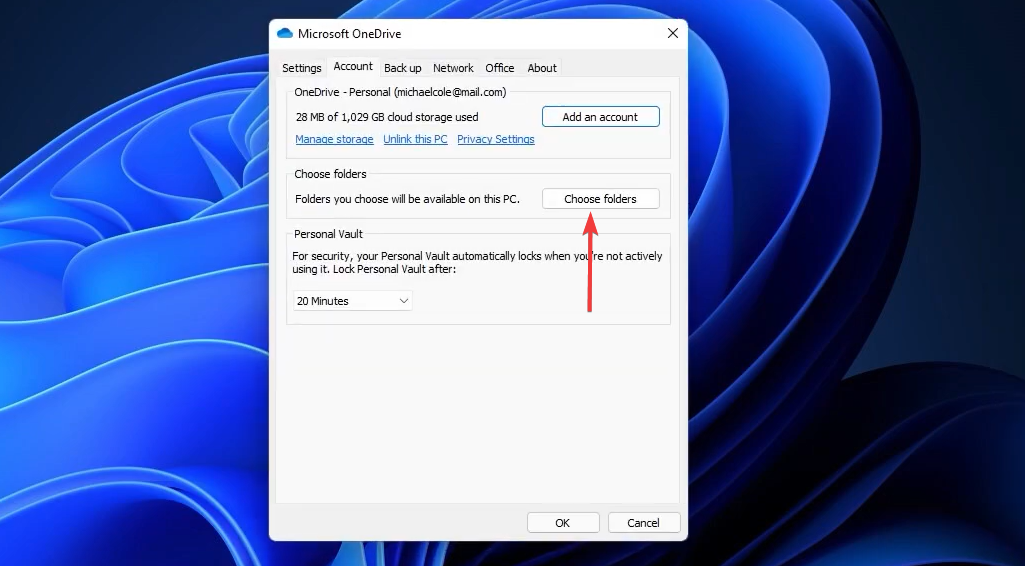
- Til slutt fjerner du merket for mapper du ikke vil koble til og trykker OK.
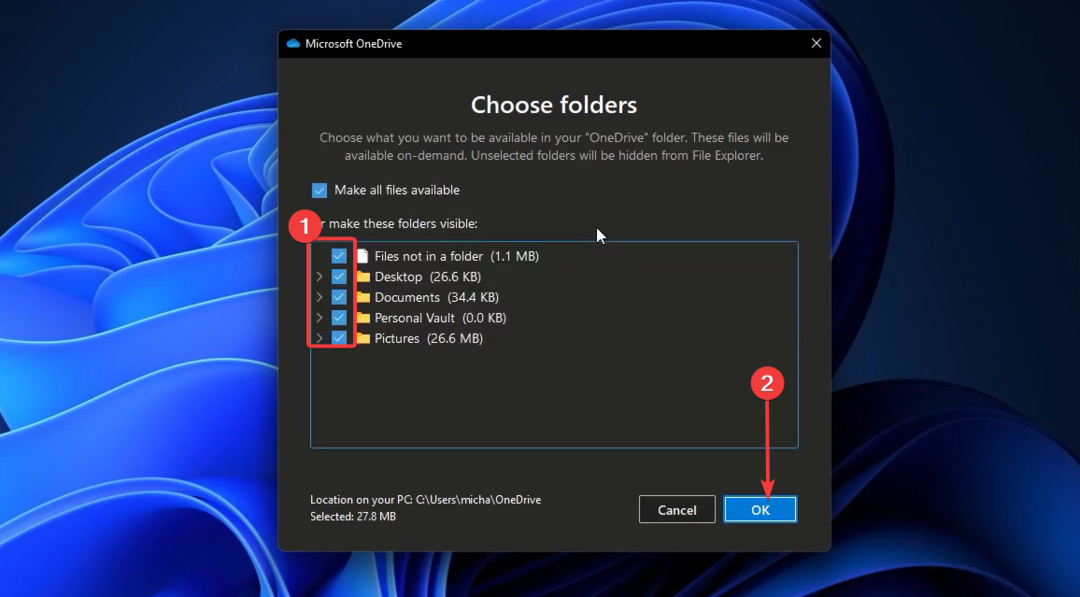
Det er enkelt å koble fra en mappe fra OneDrive på en Windows 11-enhet.
Avslutningsvis er det enkelt å ekskludere eller avsynkronisere en mappe fra OneDrive på Windows 11.
Ved å følge instruksjonene som er skissert i denne artikkelen, kan du enkelt fjerne en bestemt mappe fra OneDrive og forhindre at den synkroniseres til skyen.
Dette kan være nyttig for å opprettholde sikkerheten eller frigjøre plass på din lokale enhet. Sikkerhetskopier alltid viktige filer hvis du trenger å få tilgang til dem på nytt.
Opplever du fortsatt problemer?
SPONSERT
Hvis forslagene ovenfor ikke har løst problemet, kan datamaskinen oppleve mer alvorlige Windows-problemer. Vi foreslår at du velger en alt-i-ett-løsning som Fortect for å løse problemer effektivt. Etter installasjonen klikker du bare på Vis og fiks og trykk deretter på Start reparasjon.


